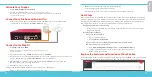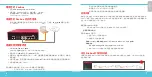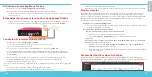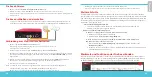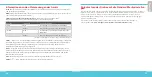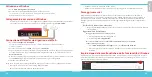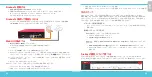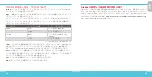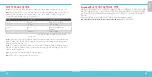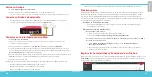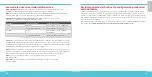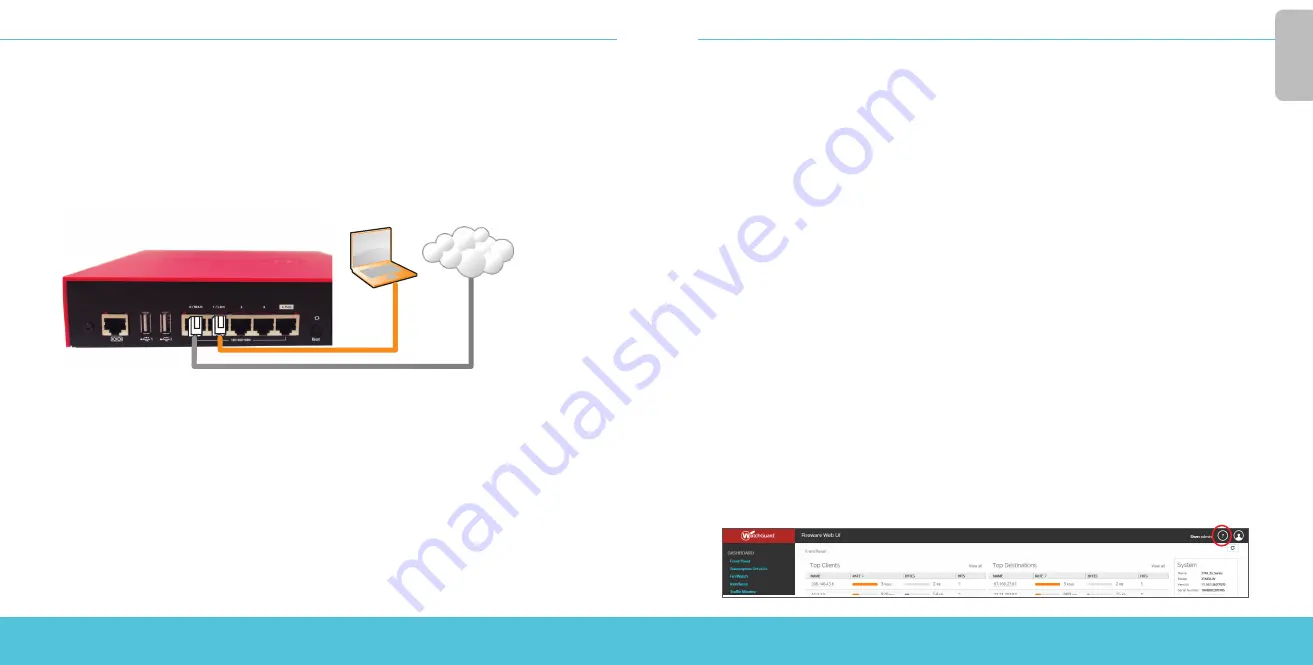
6
7
激活您的
Firebox
1.
访问
www.watchguard.com/activate
2.
登录您的
WatchGuard
帐户,或者创建一个新帐户
*
。
*
如果创建新帐户,请在完成帐户创建过程之后返回到
www.watchguard.com/activate
。
连接您的
Firebox
并开启电源
确保您的计算机配置为使用
DHCP
。连接
Firebox
后,它将在
10.0.1.0/24
网络上分配一
个
IP
地址。
连接到网页管理界面
1.
访问
https://10.0.1.1:8080
您可以安全地忽略证书警告,因为
Firebox
使用自签名证书。
2.
使用用户名
admin
和密码
readwrite
登录。
3.
按照 Web 设置向导中的指引为 Firebox 创建新配置或还原备份映像。如有疑问,请单击
更多信息。
4.
在向导完成后,使用您在向导中设置的
admin
用户帐户和管理员密码登录网页管理界面。
5.
在您的网络中安装
Firebox
。
运行网络设置向导后,您的
Firebox
将具备以下基本配置:
•
允许出站
FTP
、
Ping
、
DNS
、
TCP
和
UDP
连接
简
体
中文
•
阻止来自外部网络的所有未请求的数据流
•
检测传出
FTP
、
HTTP
和
HTTPS
流量
•
使用许可的安全服务来保护受信任的网络和可选网络
后续步骤
恭喜!您已经完成了
Firebox
的基本安装。您可以使用网页管理界面查看和编辑您的配置,并管理和监控您的
Firebox
。或者,您可以下载和安装
WatchGuard
系统管理器(
WSM
),使用政策管理器和
WSM
管理套件和
监控工具。下面是帮助您入门的一些建议:
验证您的
Internet
连接
•
在网络中安装
Firebox
设备之后,检查您的用户可以成功浏览网页。
获取最新版本软件
要升
Firebox
操作系
统:
1.
登录
Fireware
网页管理界面。
2.
选择系统
>
升级操作系统。
要获取
Firebox
上最新版本的
WSM
、
WatchGuard Dimension
、
VPN
客户端
和其他软件:
1.
转到
www.watchguard.com/support
并单击下载软件。
2.
找到
Firebox T35
的软件下载页面并选择您想安装的软件。
浏览
Firebox
的特性和功能
浏览网页管理界面或
WatchGuard
系统管理器,点击任意页面或对话框的上的帮助,了解
Firebox
的管理、
监控和安全功能。
简
体
中文
电脑
Internet